نحوه استفاده از گوگل مپ در اپل واچ
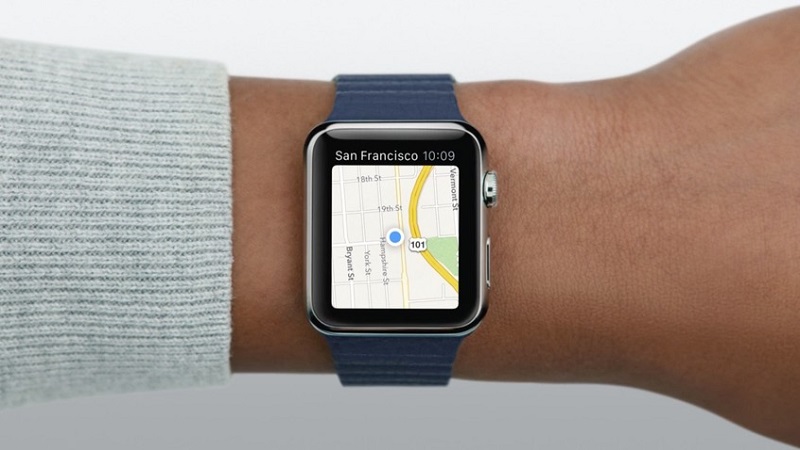
قبل از اینکه بتوانید از گوگل مپ در اپل واچ خود استفاده کنید، باید برنامه Google Maps را در آیفون خود داشته باشید و برنامه را فعال کنید تا در ساعت شما ظاهر شود. همچنین باید ویژگی مکان را برای گوگل مپ فعال کنید تا برنامه کار کند.
برای خرید دوره های آموزشی شرکت گوگل کلیک کنید.
فهرست مطالب
Toggleچگونه از گوگل مپ در اپل واچ استفاده کنم؟
اگر از قبل برنامه Google Maps را روی آیفون خود نصب کرده اید، این برنامه را نصب کنید.
سپس برنامه Watch را در آیفون خود باز کنید.
به پایین برنامه اسکرول کنید.
Google Maps را پیدا کنید و روی INSTALL ضربه بزنید.
روی Google Maps در بخش نصب شده در اپل واچ برنامه Watch ضربه بزنید.
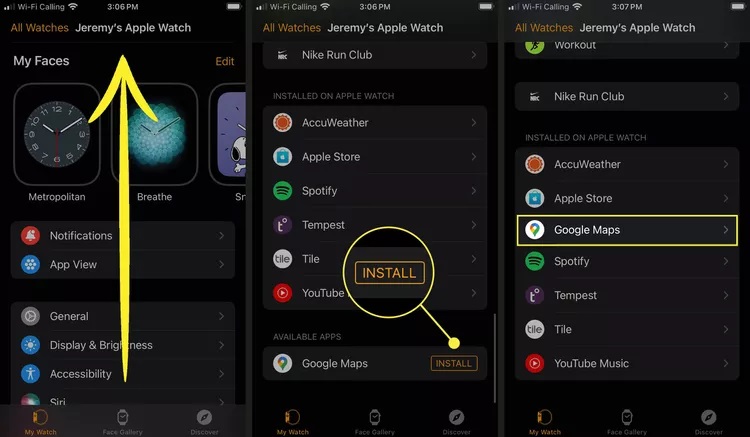
روی Show App on Apple Watch ضربه بزنید.
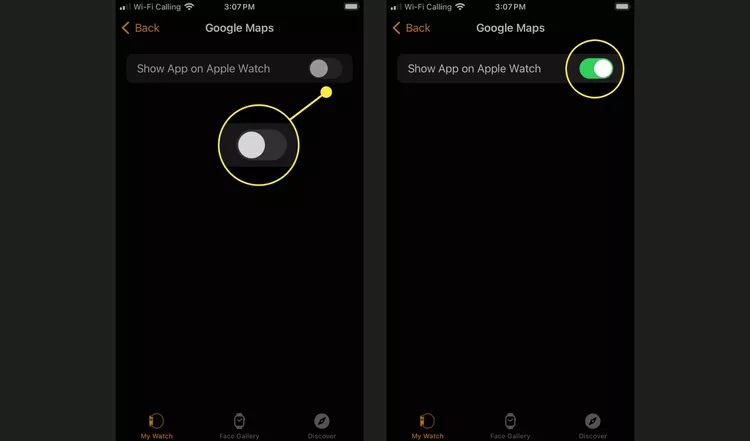
Settings را باز کنید و روی Privacy ضربه بزنید.
روی Location Services ضربه بزنید.
روی Google Maps ضربه بزنید.
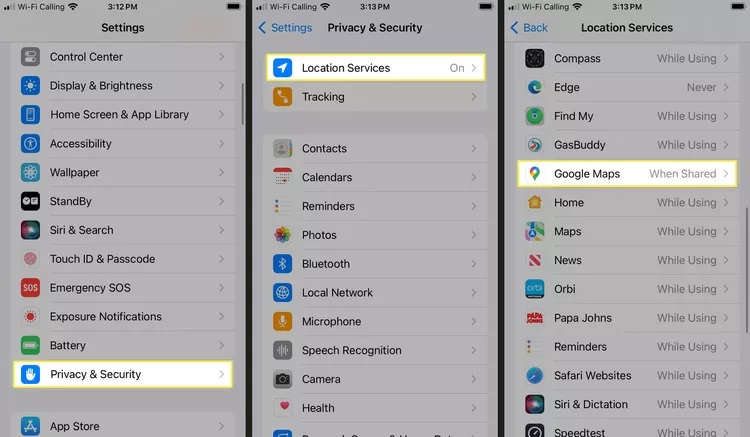
Always را انتخاب کنید.
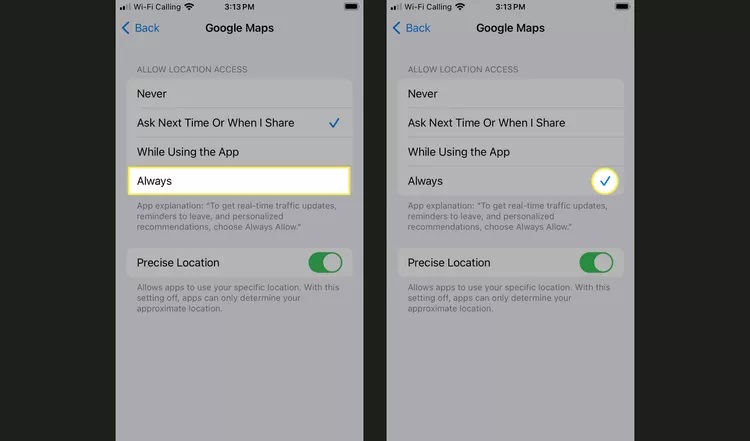
Google Maps اکنون روی Apple Watch شما کار خواهد کرد.
- بیشتر بخوانید: گوگل مپ چیست؟ نحوه استفاده از Google Maps
تنظیم آدرس ها در گوگل مپ
برای استفاده حداکثری از Google Maps، باید با راهاندازی میانبرهای آدرس خانه، محل کار، و سایر میانبرهای رایج آدرس در برنامه Google Maps در تلفن خود شروع کنید. بدون تنظیم میانبر یا ایجاد مسیر در تلفن خود، نمی توانید آدرس ها را مستقیماً از گوگل مپ در اپل واچ خود وارد کنید.
اگر از Google Maps در آیفون خود استفاده میکنید و قبلاً این میانبرها را تنظیم کردهاید، از قبل در ساعت شما وجود دارند. در این صورت می توانید این مرحله را رد کنید.
در اینجا نحوه تنظیم آدرس در Google Maps برای Apple Watch آورده شده است:
Google Maps را در آیفون خود باز کنید.
Saved را انتخاب کنید.
روی Labeled ضربه بزنید.
روی Home ضربه بزنید.
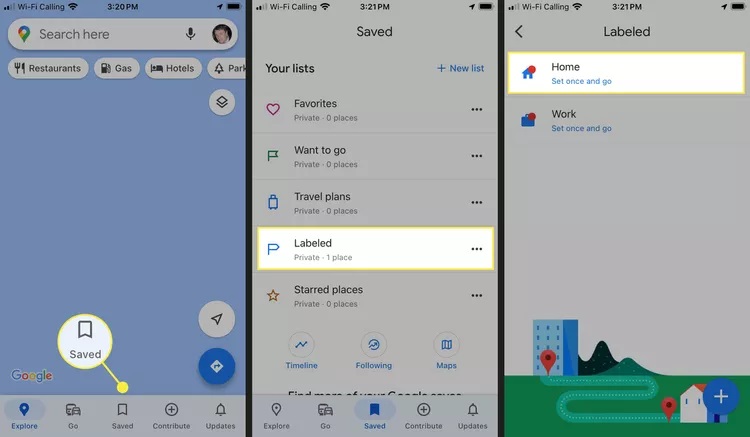
آدرس منزل تان را وارد کنید.
برای هر آدرسی که مد نظر دارید مراحل بالا را تکرار کنید.
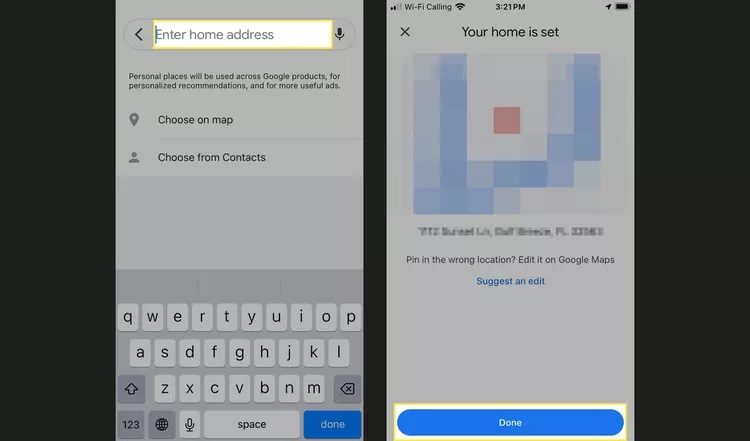
نحوه تنظیم Travel Mode در اپل واچ
می توانید هر زمان که بخواهید Travel Mode را تغییر دهید، اما برای ساده تر کردن کارها، تنظیم یک حالت Travel Mode پیش فرض گوگل مپ در اپل واچ مفید است. برای مثال، اگر وسیله نقلیه ندارید، ممکن است بخواهید حالت پیش فرض Travel را روی Walking, Driving, یا Public transport تنظیم کنید تا برنامه مسیرهای رانندگی بی فایده را ارائه ندهد. یا اگر همیشه از گوگل مپ برای مسیرهای رانندگی استفاده می کند می توانید پیش فرض را روی Travel تنظیم کنید. در ادامه نحوه تنظیم مد Travel آورده شده است.
گوگل مپ را در اپل واچ خود باز کنید.
انگشت خود را به سمت Set travel mode بکشید و روی آن ضربه بزنید.
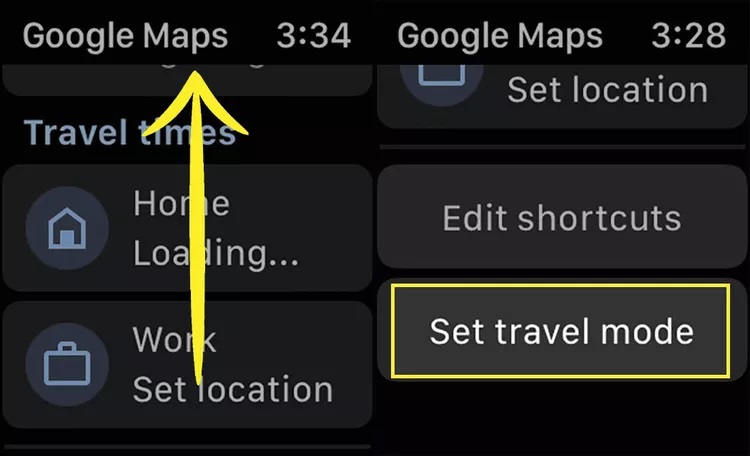
Walking, Driving یا Public transport را انتخاب کنید.
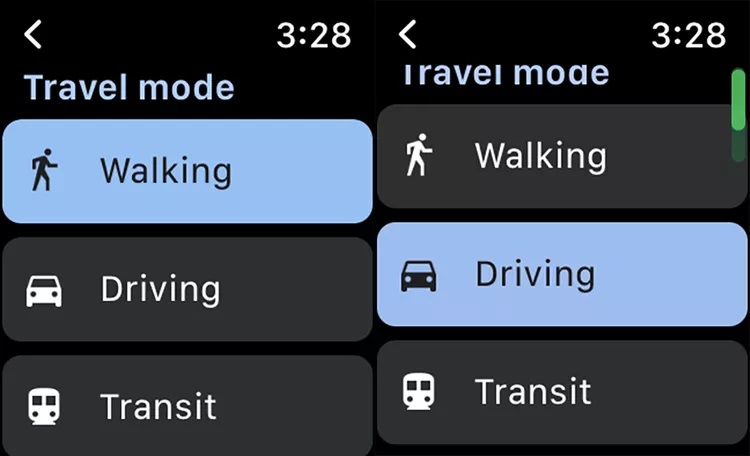
Google Maps اکنون از مد دلخواه شما در Apple Watch تان استفاده خواهد کرد.
- بیشتر بخوانید: نحوه ثبت مکان در گوگل مپ گوشی اندروید، آیفون و دسکتاپ
نحوه شروع ناوبری در گوگل مپ در اپل واچ با کلیدهای میانبر
برنامه Google Maps در اپل واچ شما می تواند مسیرهای گام به گام را به هر مقصدی که به عنوان میانبر تنظیم کرده اید ارائه دهد. میانبرهای پیشفرض خانه و محل کار هستند، اما میتوانید میانبرهای سفارشی را برای هر جایی که مرتباً سفر میکنید تنظیم کنید تا فرآیند راهاندازی ناوبری در Apple Watch خود را ساده کنید. در اینجا نحوه شروع ناوبری در Google Maps در Apple Watch با یک میانبر آورده شده است:
Google Maps را باز کنید.
روی صفحه اصلی یا Home ضربه بزنید.
پیمایش با استفاده از حالت Travel دلخواه شما شروع می شود.
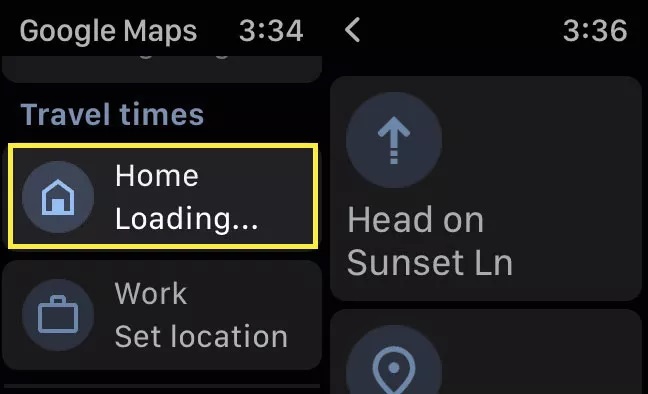
نحوه پیمایش به یک مقصد سفارشی در Google Maps در Apple Watch
اگر میخواهید به یک مقصد سفارشی بروید که بهعنوان میانبر تنظیم نکردهاید، باید قبل از استفاده از آن در گوگل مپ اپل واچ، مسیر را در آیفون خود تنظیم کنید.
در اینجا نحوه تنظیم یک مقصد سفارشی در Google Maps اپل واچ آورده شده است:
Google Maps را در آیفون خود باز کنید.
یک آدرس وارد کنید
روی Start ضربه بزنید.
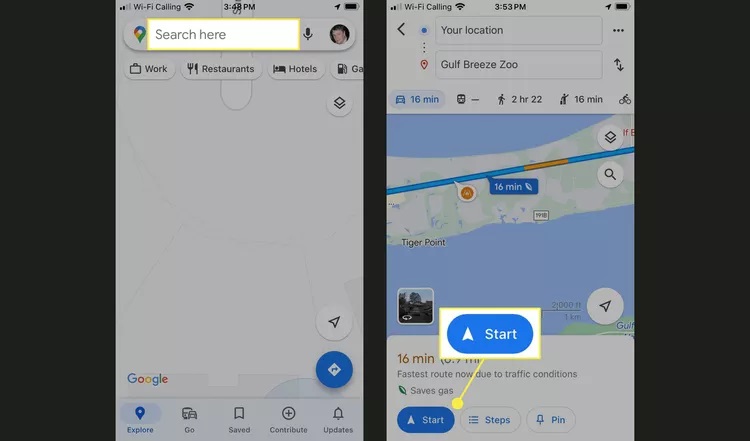
Google Maps را در اپل واچ خود باز کنید.
در قسمت Current trip روی ETA ضربه بزنید.
اپل واچ شما مسیرهای چرخشی را به سمت مقصد سفارشی شما نمایش می دهد.
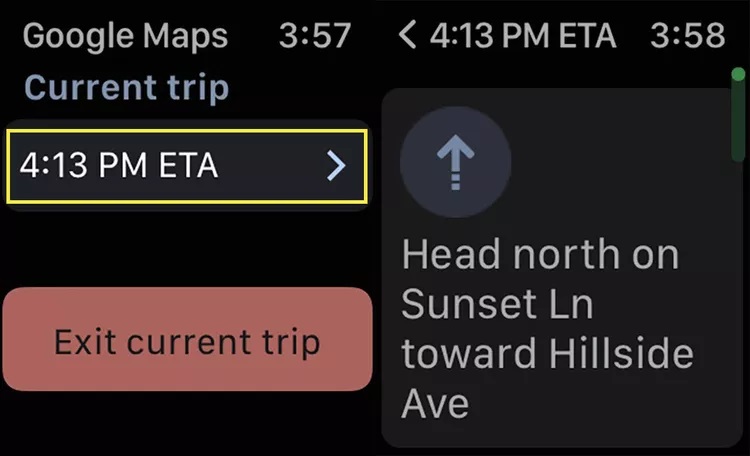
آیا می توان بدون آیفون از گوگل مپ در اپل واچ استفاده کرد؟
میتوانید بدون آیفون از Google Maps در اپل واچ خود استفاده کنید، اما محدودیتهایی وجود دارد. مهمتر از همه، به یک اپل واچ با اتصال سلولی فعال نیاز دارید. اگر ساعت شما اتصال دیتا ندارد، به آیفون شما وابسته است و Google Maps کار نخواهد کرد.
محدودیت دیگر این است که نمی توانید مقصدهای سفارشی را مستقیماً در Google Maps ساعت خود وارد کنید. میتوانید ناوبری را به هر مقصد ذخیرهشدهای شروع کنید، بنابراین اگر میخواهید بدون آیفون از Google Maps در اپل واچ خود استفاده کنید، مکانهای مورد علاقه خود را از قبل در برنامه Google Maps تلفن خود تنظیم و ذخیره کنید.
Warning: Undefined variable $post_id in /home/aplica/public_html/wp-content/themes/studiare/inc/templates/blog/related-carousel.php on line 5







دیدگاهتان را بنویسید
برای نوشتن دیدگاه باید وارد بشوید.